win10 64位旗舰版ReadyBoost功能无法正常开启解决方法
win10 64位旗舰版ReadyBoost功能无法正常开启怎么办?最近,很多网友问小编win10 64位旗舰版ReadyBoost功能无法正常开启有没什么解决办法,当然是有的,这里为大家分享下win10 64位旗舰版ReadyBoost功能无法正常开启解决方法 ,希望能帮到有需要的朋友。
win10 64位旗舰版ReadyBoost功能无法正常开启解决方法如下:
1、前段时间换了新电脑,恰好手头上有个U盘,就想把它接在电脑上开启ReadyBoost给win10提高点运行速度。U盘插在电脑上,ReadyBoost却没有法启用,出现了如下的提示。
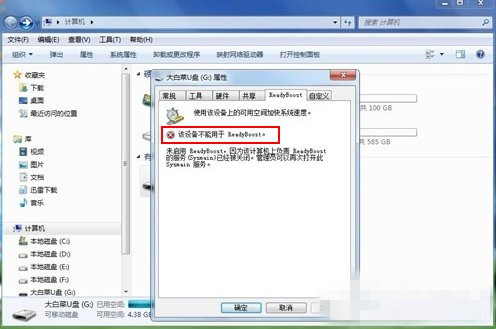
2、依据自己的经验,系统中并不存在sysmain这样一个服务名。那么到底故障出在哪里呢?在电脑桌面打开开始,再打开运行,在点击的运行窗口中写入services.msc,果然,里面无sysymain这个服务名。
3、不过,在系统服务项找到了superfetch这样一个服务,它的描述是维护和提升一段时间内的系统性能当时它是被禁止的状态,会不会是这个服务被禁止的故障呢?
4、在这个服务上打开右键,选中启动类型,把禁止状态更改为自动。然后打开应用,再打开确定。
5、再次右键打开这个服务,选中启动。让大家退出去,看看能不ReadyBoost能不能用。
6、双击桌面上计算机,在我的U盘里右键单击,在跳出的对话框里打开属性打开ReadyBoost。已经可以设置ReadyBoost,故障处理了。
win10 64位旗舰版ReadyBoost功能无法正常开启解决方法这分享到这里了,ReadyBoost这个技术早在windows Vista系统中就已经存在,要是在其他系统上也遇到这样的故障,那么可以尝试用上面的办法来处理便可。想要了解更多信息,请关注我们系统天地!










